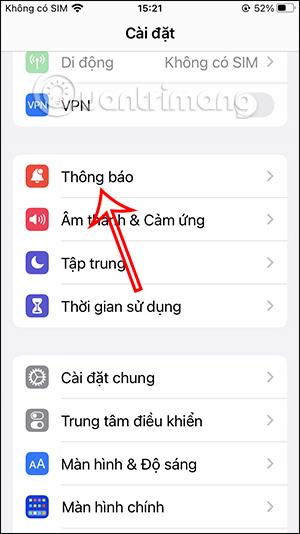Operētājsistēmā iOS 16 ir pielāgots bloķēšanas ekrāna paziņojumu rādīšanas stils, izmantojot 3 dažādas iespējas. Ja jums nepatīk saraksta paziņojumu stils, varat izvēlēties daudzuma paziņojuma stilu un samazināt paziņojumu saturu iPhone bloķēšanas ekrānā. Tas arī palīdz novērst personas informācijas noplūdi iPhone bloķēšanas ekrānā. Tālāk esošajā rakstā ir sniegti norādījumi , kā pielāgot iPhone bloķēšanas ekrānu , izmantojot paziņojumu displeja stilu.
Norādījumi, kā mainīt paziņojumu displeja stilu iPhone tālrunī
1. darbība:
iPhone saskarnē noklikšķiniet uz Iestatījumi un pēc tam noklikšķiniet uz Pārvaldīt paziņojumus iPhone tālrunī .

2. darbība:
Tagad pārslēdzieties uz saskarni, lai pielāgotu paziņojumu stilu iPhone tālrunī, kā arī pielāgotu, kuras programmas rāda paziņojumus iPhone tālrunī. Ir 3 paziņojumu veidi , tostarp daudzums, kopa un saraksts.
Noklikšķiniet uz paziņojuma veida, kuram vēlaties mainīt paziņojumu parādīšanas stilu iPhone bloķēšanas ekrānā.
- Daudzuma stils: šī funkcija aizstās bloķēšanas ekrāna paziņojumus ar nelasītiem daudzuma paziņojumiem. Varat vilkt uz augšu, lai skatītu pilnu paziņojumu sarakstu.
- Grupas stils: šis stils atsevišķus paziņojumus saliek vienu virs otra.
- Saraksta paziņojumu veids: šis ir tradicionālais paziņojumu veids operētājsistēmā iOS. Tiks parādīts visu savu paziņojumu saraksts, kuru varēsit izvērst, velkot uz augšu no bloķēšanas ekrāna apakšas.

3. darbība:
Piemēram, tiks parādīts daudzuma paziņojuma veids , kā parādīts tālāk.

Nospiežot un velkot uz augšu šajā paziņojuma par daudzumu rindā , tiks parādīti konkrētāki paziņojumi.

4. darbība:
Paziņojumu kopas veidā paziņojumi no lietojumprogrammām tiks sakrauti viens virs otra. Pēc tam varat arī nospiest un turēt paziņojumu un pēc tam vilkt uz augšu, lai to skatītu.

Saraksta formātā visi paziņojumi tiks parādīti bloķēšanas ekrānā.